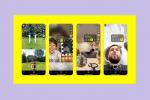Twitter se lahko uporablja iz katere koli naprave, povezane z internetom. S spletnega mesta lahko pošljete tvit prek namizja ali prenosnika, če imata naprave Wi-Fi ali ožičeno internetno povezavo. Pošljete lahko tudi tvit iz aplikacije Windows 8 Modern na namizju, kar je podobno uporabi mobilne aplikacije.
Uporaba spletnega mesta Twitter

Prijavite se v račun Twitter, ki ga uporabljate s svojo mobilno napravo na Twitter Spletna stran. Ali pa kliknite Prijavite se če nimate Twitter računa.
Video dneva
Prilagajanje vaše strani na Twitterju

Za razliko od mobilne aplikacije vam spletno mesto Twitter omogoča prilagajanje videza vaše strani Twitter. Če želite prilagoditi svojo Twitter stran, kliknite svojo profilno fotografijo in izberite Nastavitve.

Kliknite Oblikovanje da spremenite videz vaše strani Twitter, nato kliknite Shrani spremembe.

Če želite nadzorovati, katere aplikacije imajo dostop do vašega računa Twitter, kliknite
aplikacije. Kliknite Prekliči dostop da onemogočite katero koli aplikacijo, povezano z vašim računom Twitter.Tweetanje s spletnega mesta Twitter

Če želite poslati tvit z vrha svojega vira Twitter, kliknite znotraj besedilnega polja, vnesite sporočilo in kliknite Tweet.
Nasvet
Aplikacija za mobilne odjemalce ne ponuja možnosti tvitanja z vrha vašega vira Twitter.

Če želite poslati tvit prek pojavnega okna, kliknite Tweet gumb.
Nasvet
Pošiljanje tvita tukaj prek pojavnega okna je podobno postopku aplikacije mobilnega odjemalca.

Vnesite svoje sporočilo v pojavno besedilno polje in kliknite Tweet.
Uporaba sodobne aplikacije Windows 8 za Twitter
Windows 8 Modern desktop ima aplikacijo za Twitter, ki je podobna mobilni aplikaciji.
Prenos in namestitev moderne aplikacije Windows 8

Pojdite v trgovino Windows v računalniku s klikom na Meni Start gumb in izbiro Trgovina Windows.

Kliknite na Puščica navzdol za popoln seznam vaših aplikacij.

Poiščite in kliknite na Microsoft Store ikona.

Poiščite Twitter. Izberite Twitter rezultat.

Ko izberete pravo aplikacijo, kliknite Namestite.

Kliknite na Meni Start gumb.

Kliknite na Puščica navzdol za popoln seznam vaših aplikacij.

Kliknite na Twitter ikona, da odprete aplikacijo za Windows 8 Modern.
Nasvet
Polovica aplikacij je razvrščenih po abecednem vrstnem redu, druga polovica pa je organizirana po kategorijah.

Aplikacija Windows 8 Modern Twitter je podobna mobilni aplikaciji: ni toliko možnosti za prilagajanje kot spletno mesto in edina možnost za pošiljanje tvita je prek Tweet ikona.

Tako kot mobilna aplikacija Twitter tudi aplikacija Windows 8 Modern Twitter odpre tvite v drugem oknu.
Nasvet
Dokler imate v napravi, ki jo uporabljate, internetno povezavo, lahko dostopate do Twitterja kjer koli in iz katere koli naprave.